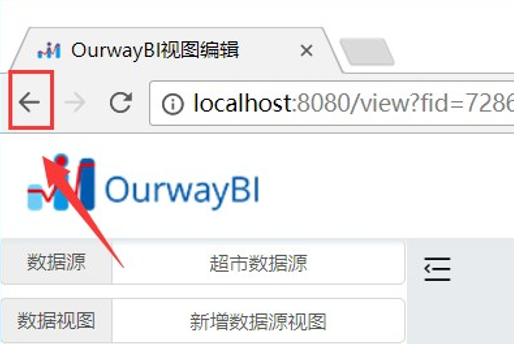- 功能更新
- OurwayBI新框架v2.6发版说明(2025年07月25日)
- OurwayBI新框架v2.5发版说明(2025年03月25日)
- OurwayBI新框架v2.4发版说明(2024年11月0日)
- OurwayBI新框架v2.3发版说明(2024年7月04日)
- OurwayBI新框架v2.2发版说明(2024年3月13日)
- OurwayBI新框架v2.0发版说明(2023年9月27日)
- V8.11版本说明(2023年1月18日)
- V8.10小版本说明(2022年9月30日)
- V8.10版本说明(2022年6月23日)
- V8.9版本说明(2022年5月12日)
- V8.8版本说明(2022年4月15日)
- V8.7版本说明(2021年12月22日)
- V8.6小版本说明(2021年11月19日)
- V8.6版本说明(2021年11月11日)
- V8.5版本说明(2021年10月11日)
- V8.4版本说明(2021年8月09日)
- V8.4版本说明(2021年7月05日)
- V8.1版本说明(2021年3月12日)
- V8.1版本说明(2021年1月18日)
- V8.1版本说明(2020年12月04日)
- V8.1版本说明(2020年11月10日)
- V8.1版本说明(2020年9月30日)
- V8.1版本说明(2020年9月10日)
- V8.1版本说明(2020年8月21日)
- V8.1版本说明(2020年8月5日)
- V7.10版本说明(2020年6月23日)
- V7.10版本说明(2020年5月12日)
- V7.9版本说明(2020年3月31)
- V7.8版本说明(2020年3月24日)
- V7.7版本说明(2020年2月19日)
- V7.7版本说明(2020年1月9日)
- V8.8版本说明文档
- 系统安装部署
- 报表及管理驾驶舱开发
- 图表类型
- 图表对象应用
- 智能分析
- 大屏可视化&移动端
- ETL&数据填报
- 系统管理
- 部署集成
- 标准解决方案
- AI
- 指标管理
- 多语言
- 高手训练营
- 大屏展示文件夹
1.概述
1.1 应用场景
非Excel数据源包括但不仅限于:Oracle、MySQL、SQL Server、SYBASE、WebAPI、MongoDB、K3Cloud等。建立视图的必要在于,建立数据库里各表(或视图)之间的联系,使整个数据源的数据建立其关联性,使之成为一个视图体系
1.2. 功能介绍
非Excel编辑视图、新建数据源视图、数据字典、设置动态视图、设置时间列、多事实表关联、多表关联
2.操作流程
非Excel数据源编辑视图流程图
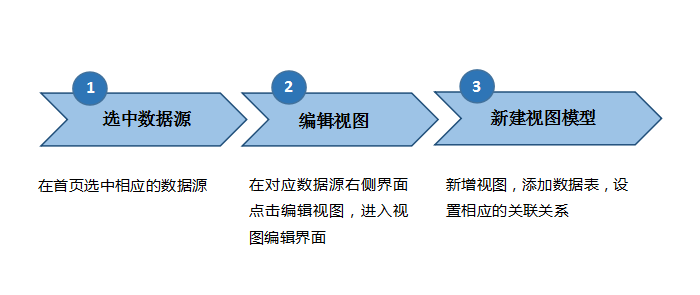
2.1 编辑视图
这里的编辑视图是指设计 分析用到的相关表之间的关联关系。
选中新建的数据源后,然后点击编辑视图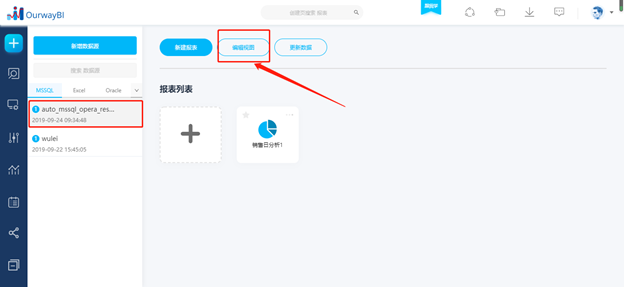
在左侧列出此该数据源对应的所有表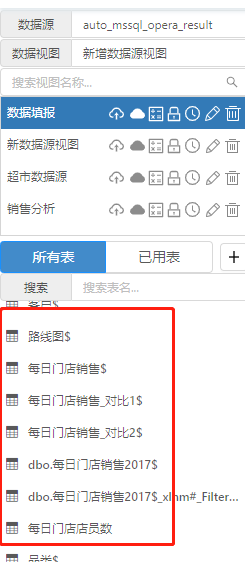
2.2 新增数据源视图
点击数据视图中的 新增数据源视图,在弹出的页面中输入数据源视图名称,如下图,然后点击确定。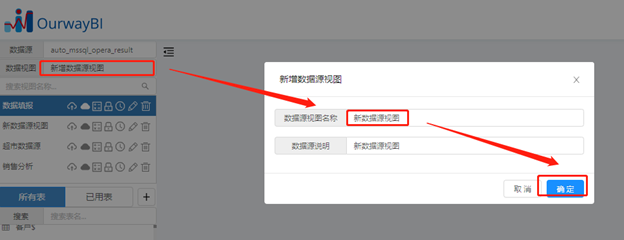
点击这些按钮![]() 还可以对视图进行编辑(鼠标放上对应的图标会有提示说明):视图上传、视图覆盖上 传、行计算、sql权限、显示视图时间列、编辑、删除。
还可以对视图进行编辑(鼠标放上对应的图标会有提示说明):视图上传、视图覆盖上 传、行计算、sql权限、显示视图时间列、编辑、删除。
2.3 数据字典
相关表在数据库中表的字段一般都是英文的,对于适用中文的来说,如果前端使用者来说,也全部是英文的话,可能有点不方便,所以需要给相关的表名或者列起个中文的名称(数据字典)。
比如分析将会用到以下表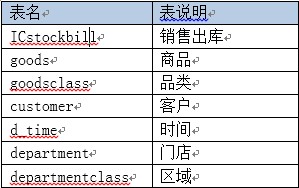
那么就先对这些表先设置数据字典。
当表比较多的情况下,可以通过搜索功能快速找到相关的表,如下图所示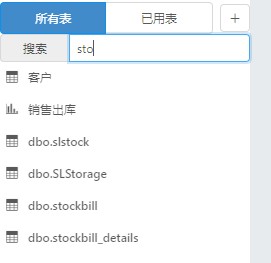
以icstockbill为例,在所有表中,点击“”此按钮,可以进入到编辑页面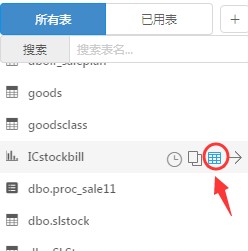
在这里,可以修改表名称和列名称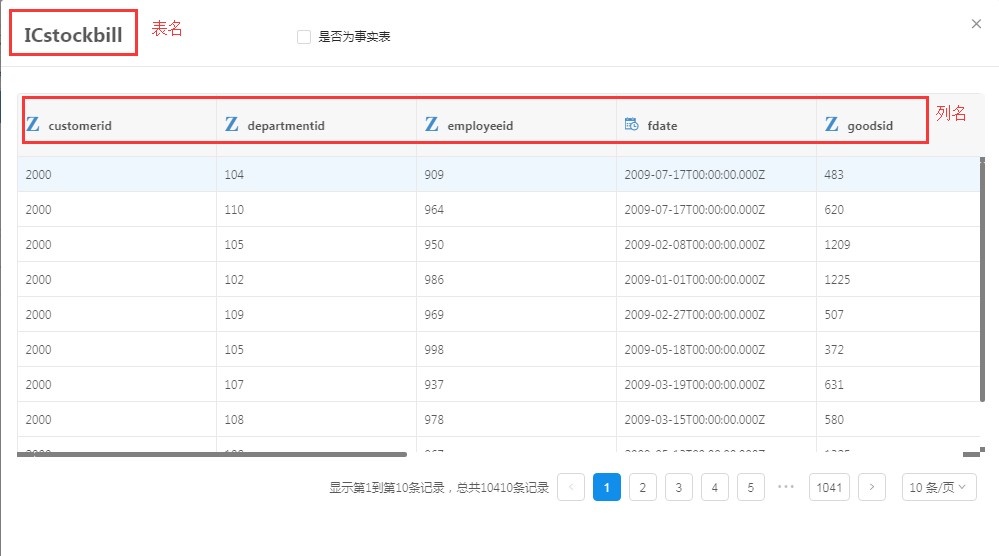
当销售单据表修改如下,修改完关闭会自动保存Icstockbill 修改为销售单据;totaldecimal 修改为收入;totalmoeny修改 为成本;quantity修改为数量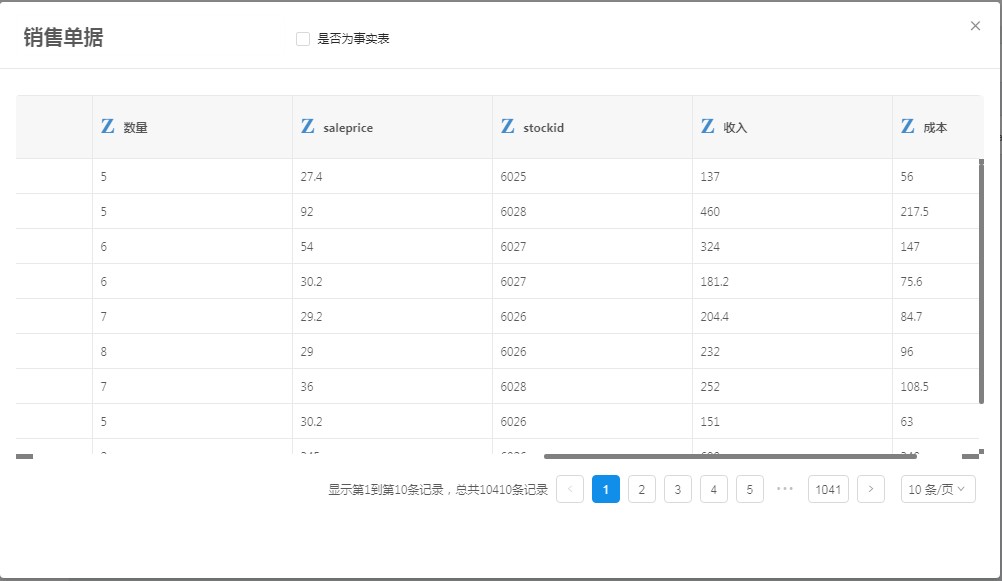
修改完成后,在已用表的清单中已经更新为中文名称了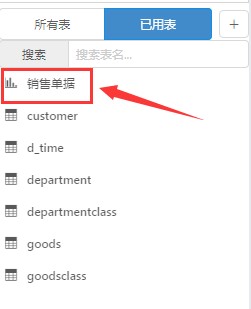
其他表按照类似方法修改(主要修改相关的表名和相关的列名为name修改为名称)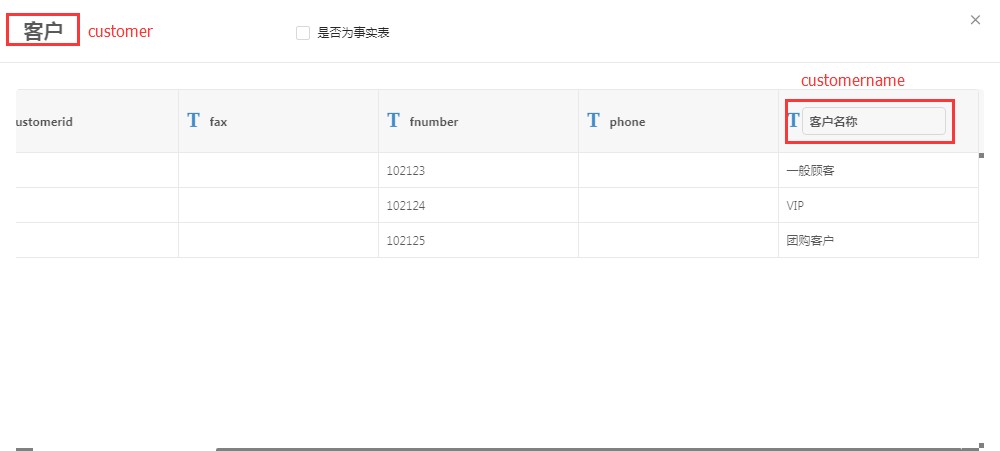
如修改门店表名称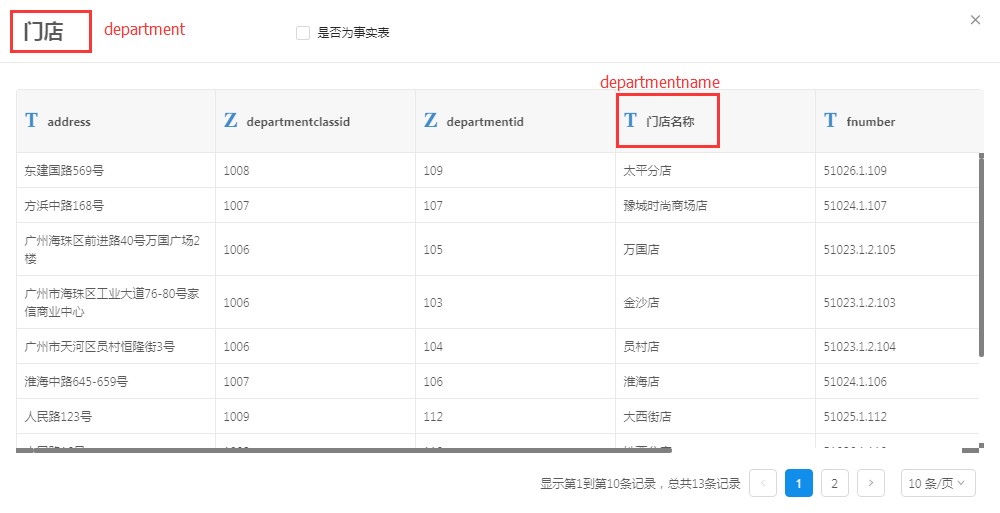
如修改区域表名称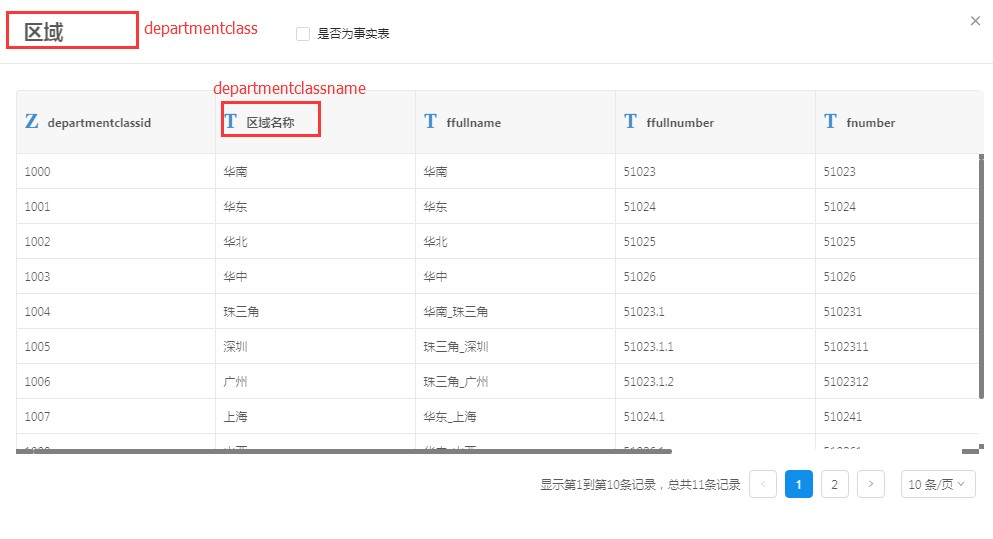
如修改商品表名称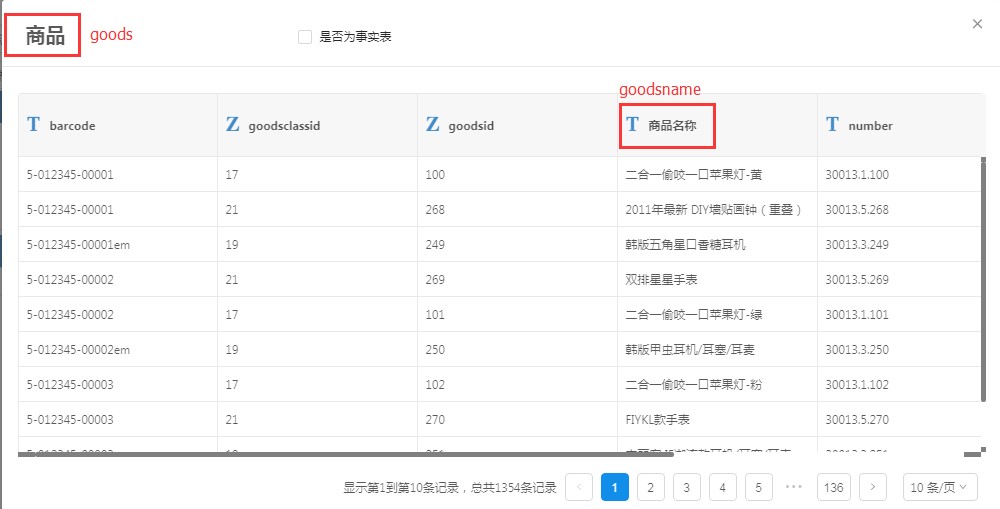
如修改品类表名称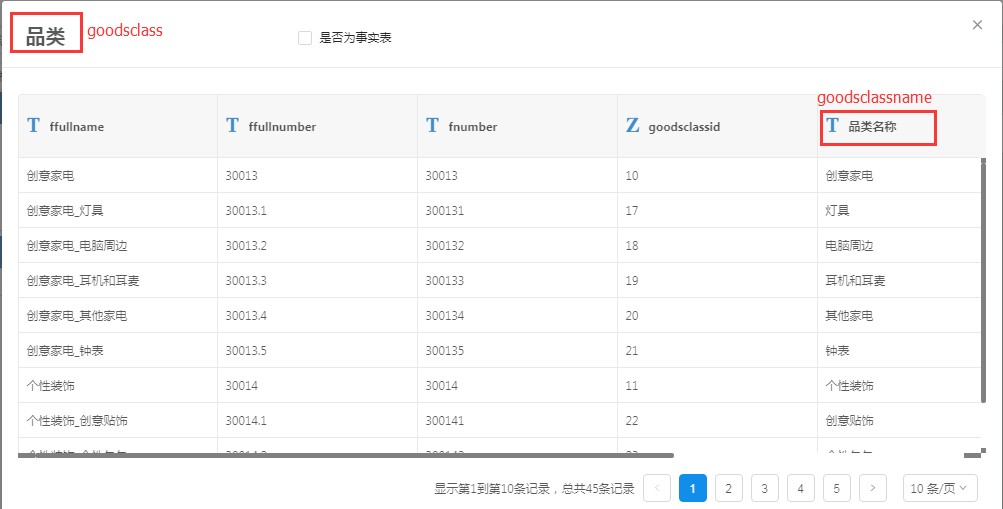
2.4 设置动态视图
设置动态视图的主要目的是确认此分析需要用到哪些表,并且这些表与表之间是如何关联的
比如分析将会用到以下表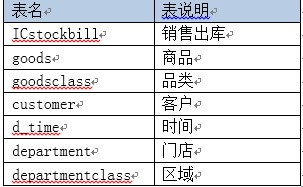
最终要得到的效果如下图所示: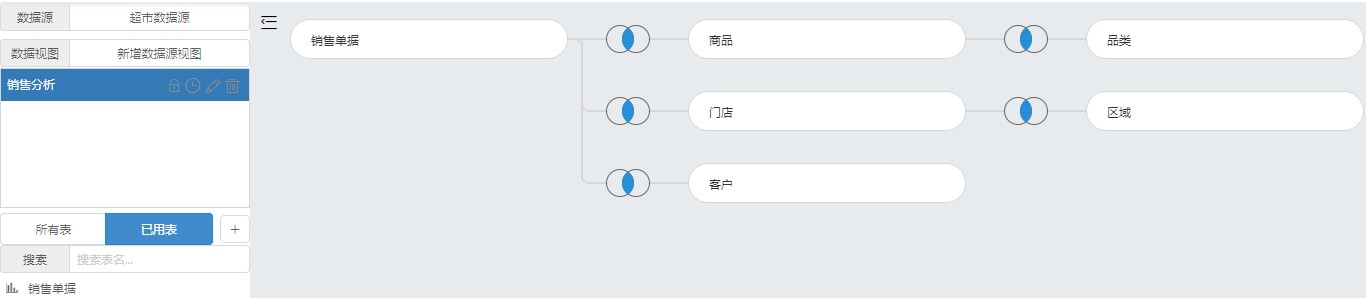
操作方法:先将icstockbill(销售出库)拖到空白处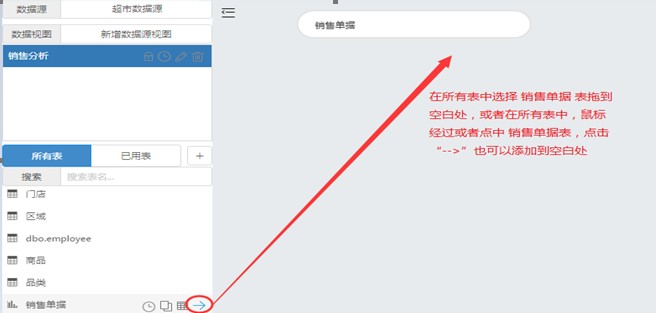
然后同样的方法将商品表也拖过来,同时会自动弹出设置关联关系的内容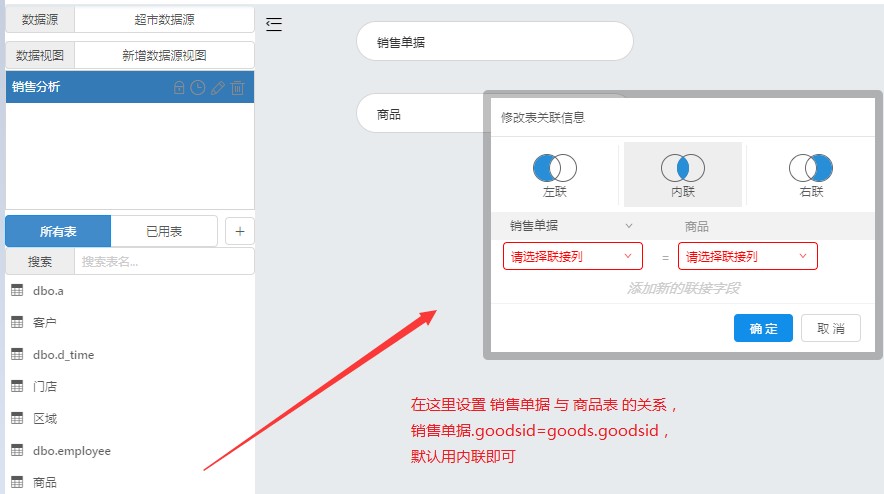
将其关系设置为icstockbill.goodsid=goods.goodsid,在下拉内容中选择对应的字段列,如下图所示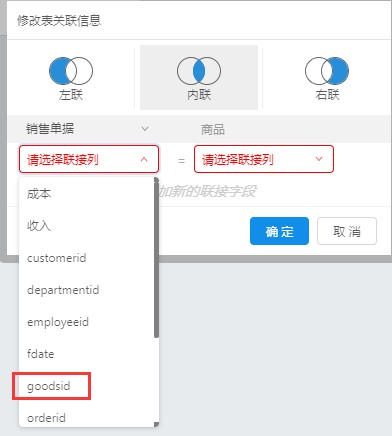
两者设置完,如下图所示,点击确定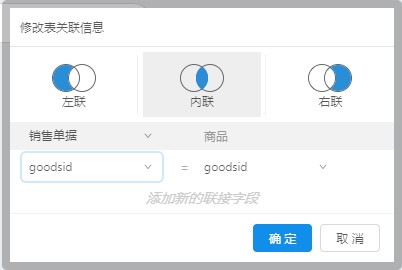
最终icstockbill销售单据表与 goods商品表的关系如下。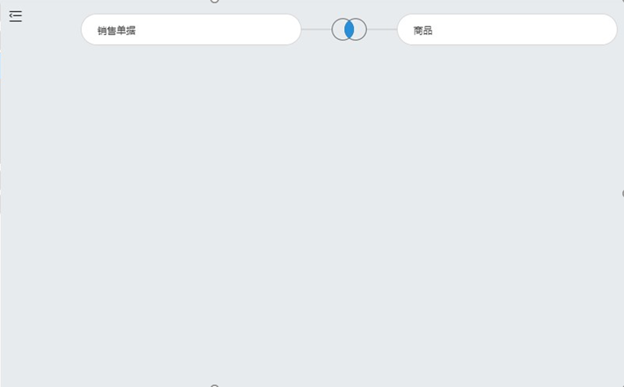
如果发现有错误,可以点击![]() 重新调整关系。也将不需要的表右键直接删除,
重新调整关系。也将不需要的表右键直接删除,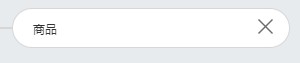 点击表的名上角
点击表的名上角
继续拖品类表进来(goodsclass),设置goods.goodsclassid=goodsclass. Goodsclassid,切换左边为goods,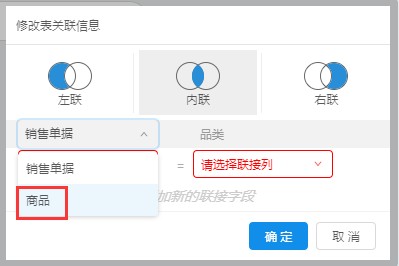
然后设置关联关系,点击确定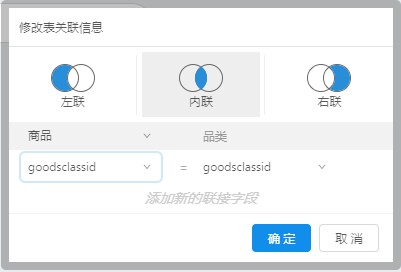
最后得到的关联如下图: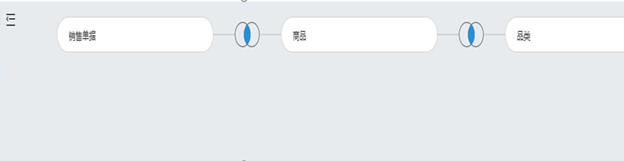
同样的方法继续添加department 部门表,关系为
icstockbill.departmentid=department. Departmentid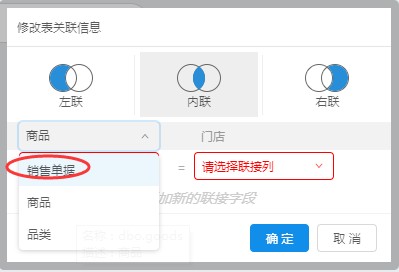
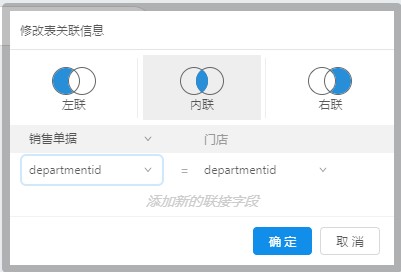
同样的方法继续添加区域表departmentclass,关系为department.departmentid=departmentclass. Departmentclassid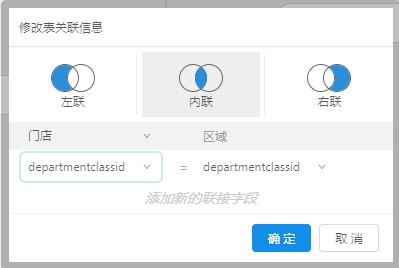
同样的方法添加客户表customer,关系为icstockbill.customerid=customer.customerid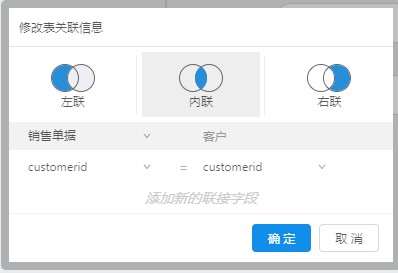
目前得到的效果如下图所示
现在点击已用表,可以看到上面所使用的相关表,编辑起来也方便多了。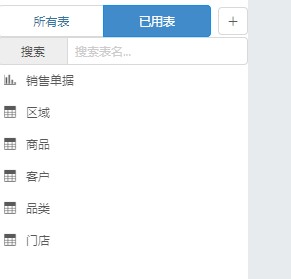
2.5设置时间表
系统内置智能内存计算, 可以自动实现同比、环比的计算,但是前提是事实表需要有时间列(比如本案例中,icstockbill的 fdate列是记录了单据产生的时间),如果有了时间列,OurwayBI就可以实现同比环比等时间相关的内存计算。
点击表的时间列按钮,设置时间列,并一并设置为事实表,否则会影响内存计算的正常使用。
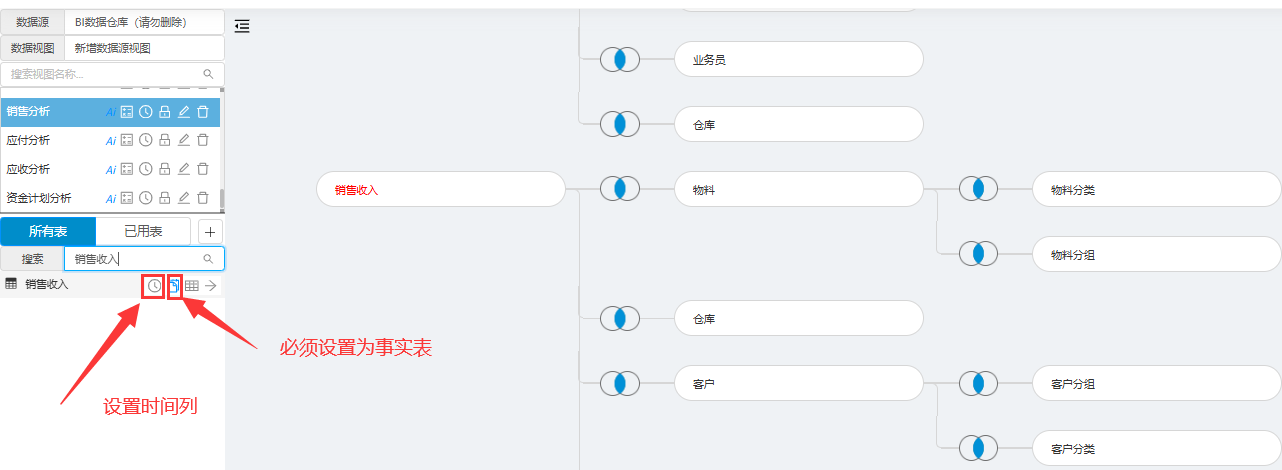
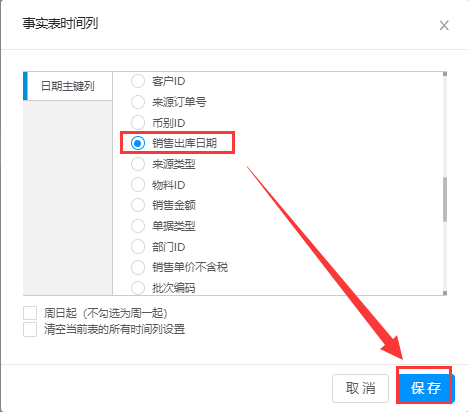
视图内的事实表设置好时间列后,系统自动生成相关的年、半年、季度、月、周、天等派生的列,可在制作报表时,在图表的数据集构建器内进行调用。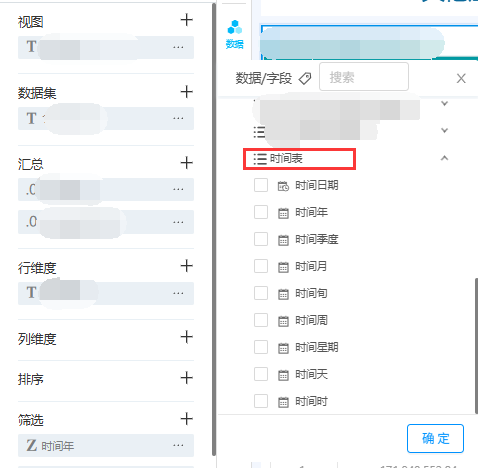
2.6 如果数据源的表结构变化处理
在分析时,我们还有可能会调整数据库中的表结构,比如增加了列名,或者修改了列的字段类型,想要在前端更新的话,请按以下两个步骤
在创建数据源里,点击更新数据,再点击测试连接,保存。(相当于刷新一下数据源的连接)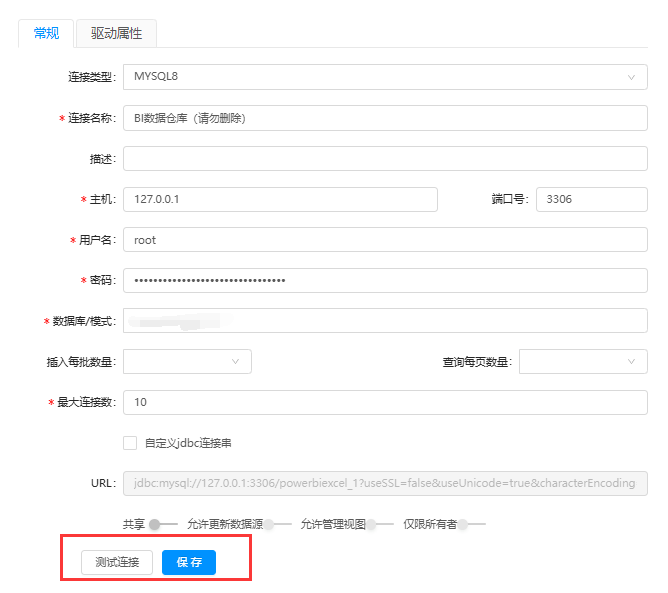
在动态视图中-所有表中,找到修改的表,点击预览数据按钮,可查看到修改后的表内容。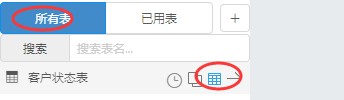
小提示:创建好动态视图后,可以回到开始页面创建报表,点击后退,可以回到首页。